どうも、いもけん(@imoken_hukutu)です。
今回は

アマゾンオーディブルの無料体験に登録したいから、登録方法が知りたい。
という人のための記事です。
いもけんも実際に登録しました。Amazonアカウントを持っていれば登録はかんたん!
ということで、アマゾンオーディブルの無料体験の登録方法を具体的に解説します。
単純に無料で本が一冊読めちゃうというめちゃくちゃお得なキャンペーンなので、利用しない手はないです。
キャンペーンはいつまでかわからないので、この機会にサクッと一冊読んでしまいましょう!
以下の記事でも登録方法を含め、退会方法やオーディブルの感想もまとめていますので、登録方法以外も知りたい方はこちらを参考にしてください。

【0円読書】アマゾンオーディブル無料体験の登録方法
オーディブル無料体験の登録方法は4ステップ。
【登録手順】
- 0円で読みたい一冊を選ぶ
- Webブラウザでオーディブル無料体験に登録
- Audibleのアプリをインストールしてサインイン
- 本をダウンロードして聴く
では一緒に登録してみましょう!
①0円で読みたい一冊を選ぶ
まずは、以下のバナーからAmazonの商品ページへ。
Audible・オーディオブックのラインナップが表示されるので、読みたい本を選びましょう。
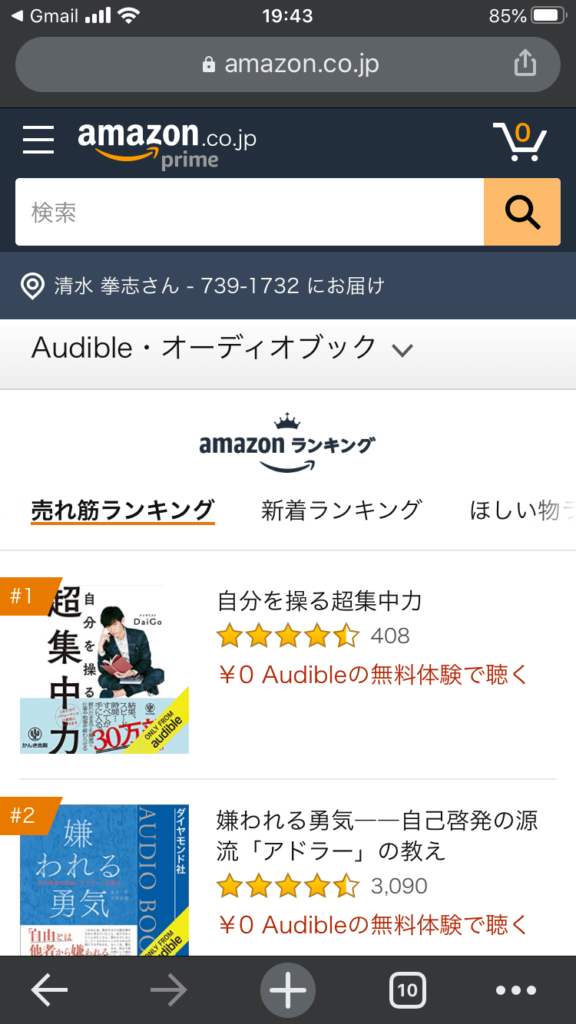
僕は『嫌われる勇気』を選びました。
いやぁ考えさせられる本です。
今の生き方・考え方を根底からくつがえされるようなアドラーの理論に、度肝を抜かれ納得し行動したくなる一冊。
おっと、登録方法から話が外れてしまうので、まとめると選んで正解。
では、本を選んでもらうとオーディオブックが0円なのがわかります。
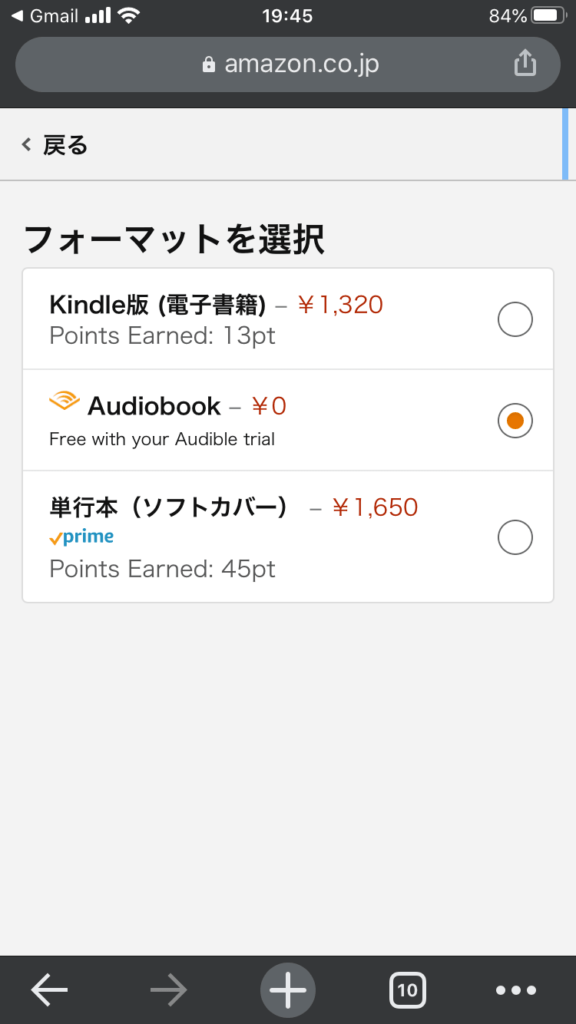
②Webブラウザでオーディブル無料体験に登録
本を選ぶと「無料体験を試す」のボタンがでてくるのでそれをクリック。
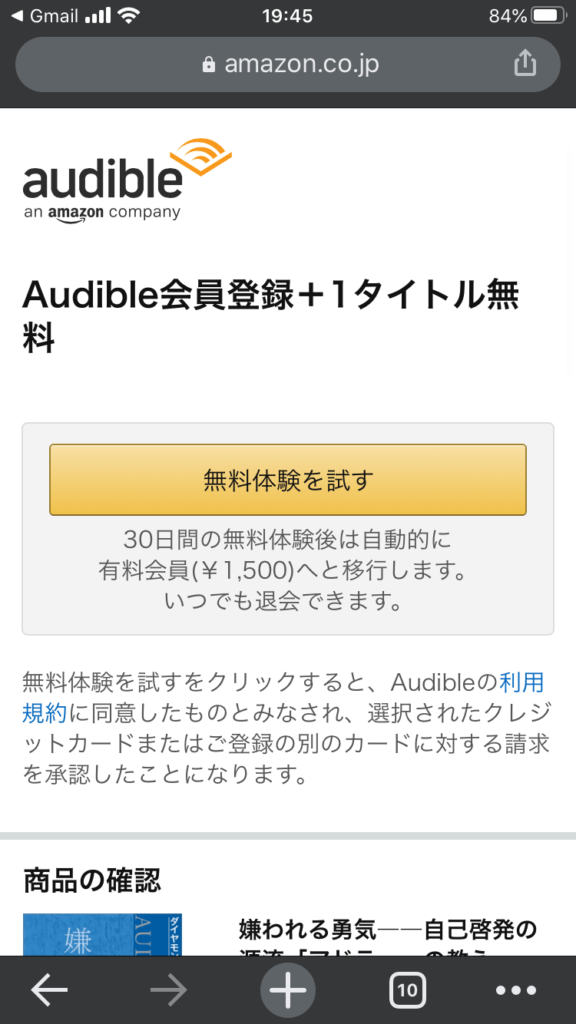
すると、オーディブルの登録画面へ飛ぶので必要事項を入力。
Amazon会員ならAmazonアカウント使ってすぐに入力が終わりました。
Amazonに住所やクレジットカードの登録などを済ませていない場合はその情報を登録。
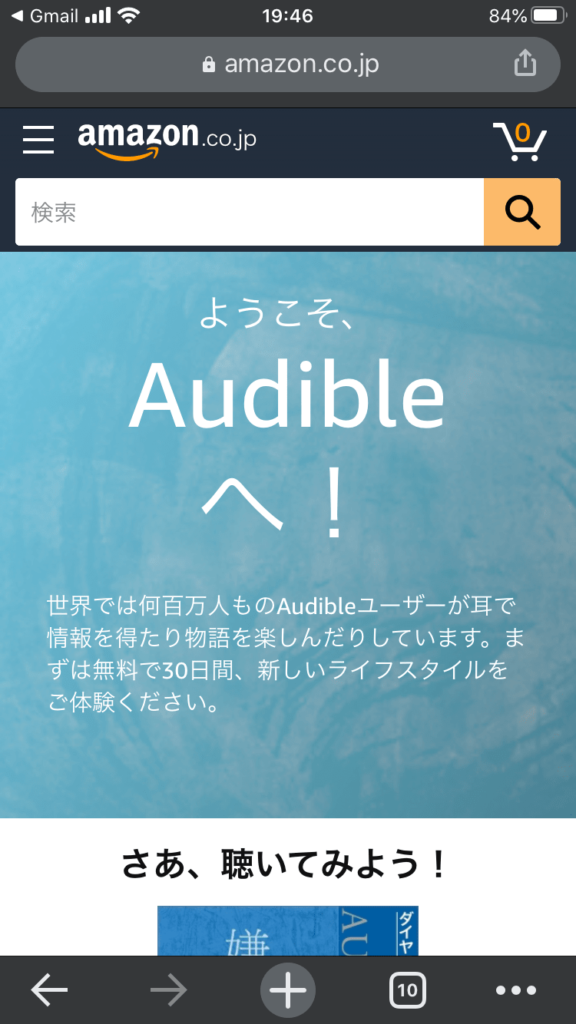
登録が完了すると完了メールが届きます。
ちなみに、オーディブルはアマゾンでタイトルを購入してオーディブルのアプリで再生しますので、アプリをインストールしないとまだ聴けません。
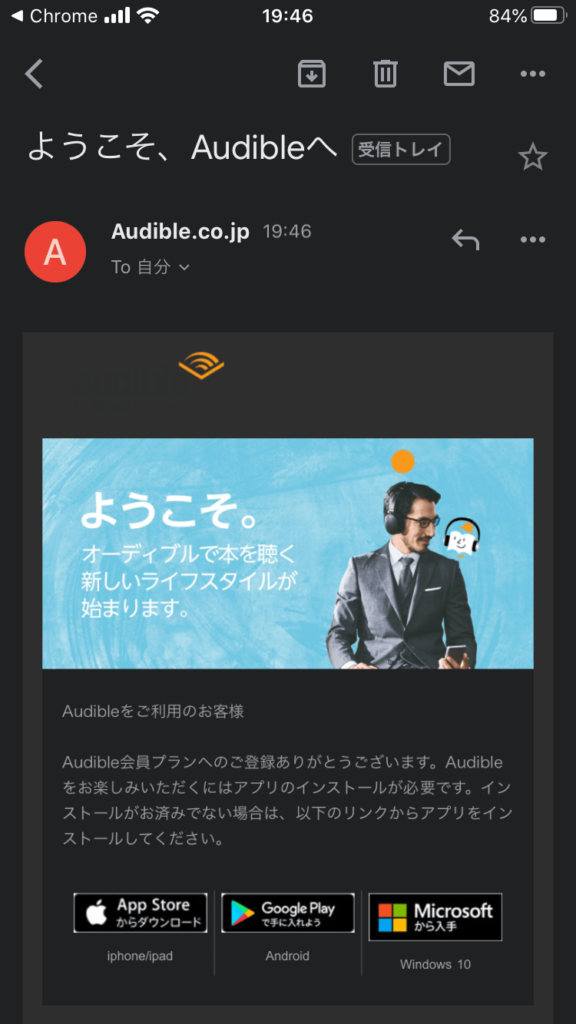
③Audibleのアプリをインストールしてサインイン「
届いたメールから対応しているアプリのリンクをクリックすると、アプリのインストールページへ飛ぶのでインストールしましょう。
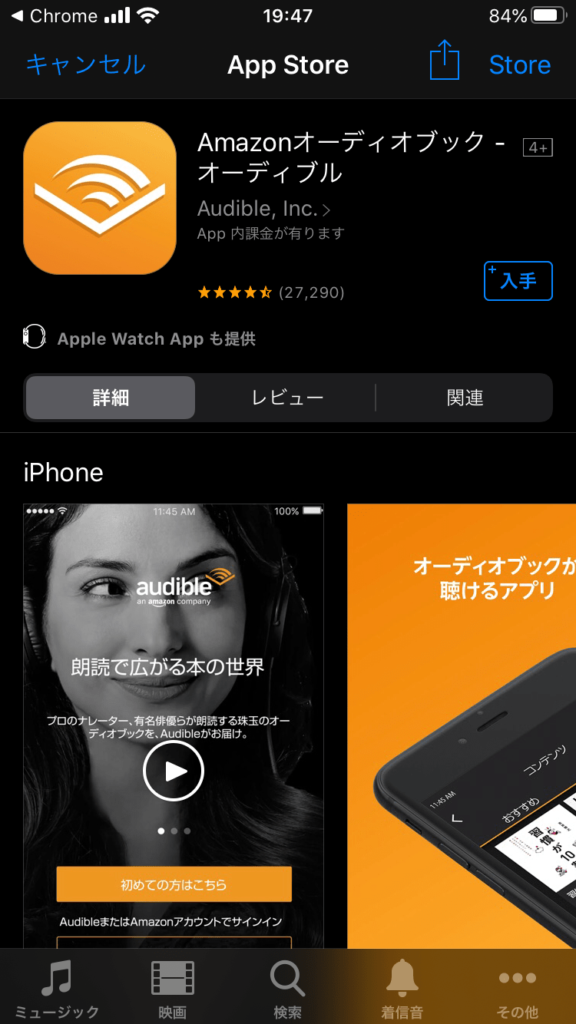
インストールしてアプリを開くとオーディブルが出迎えてくれますので、サインインします。
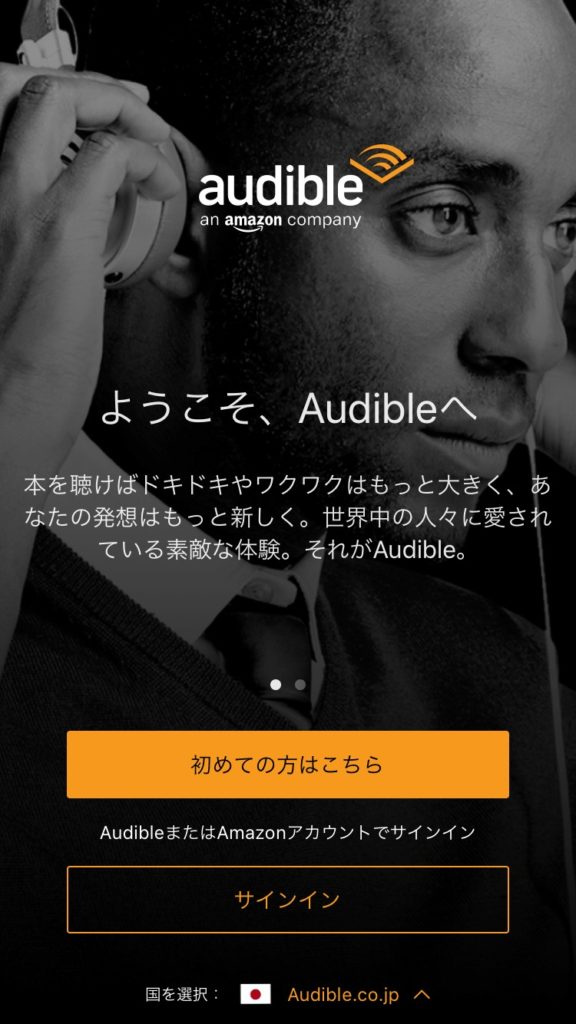
Amazonアカウントが楽なのでこちらでサインインしましょう。
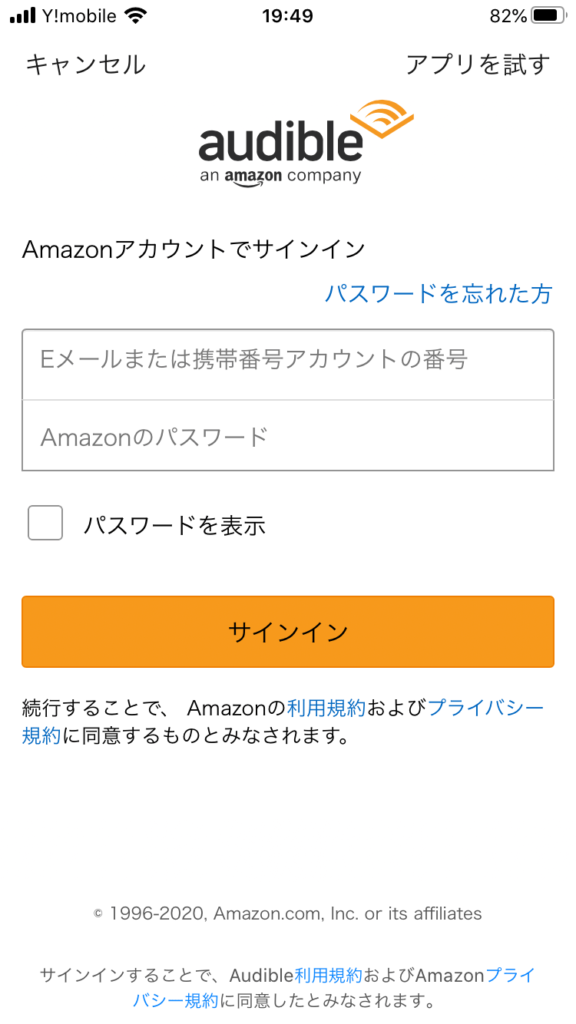
④アプリに本をダウンロードして聴く
サインインできたら先ほど0円で購入したタイトルをアプリにダウンロードします。
アプリではタイトルの購入ができないので、Amazon商品ページで購入してくれって説明が出てますね。
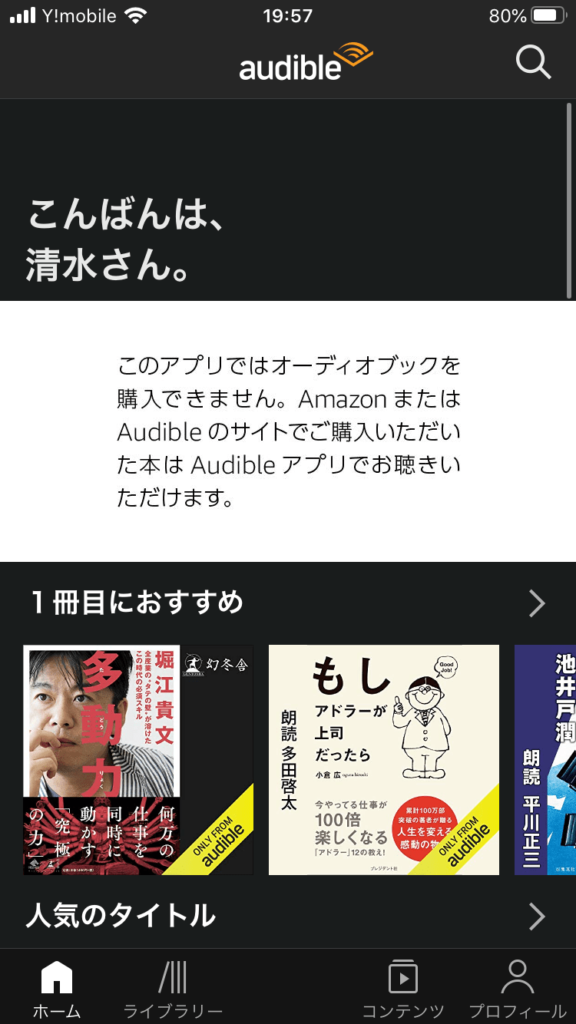
僕の場合は『嫌われる勇気』を購入したので、こちらがダウンロード可能なタイトルに表示されました。
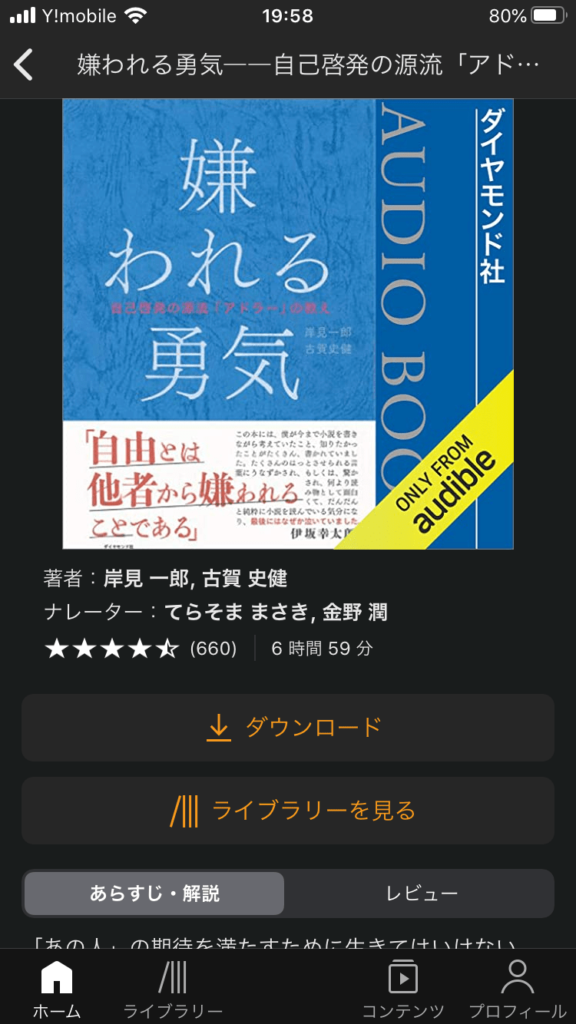
さっそくダウンロード!
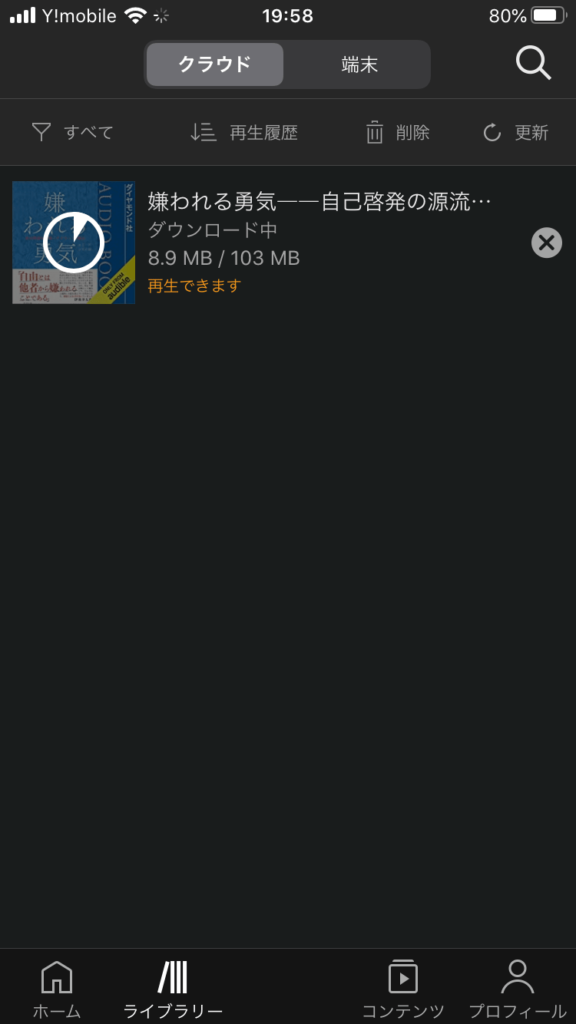
ダウンロードが完了するといつでも聴けるようになります。
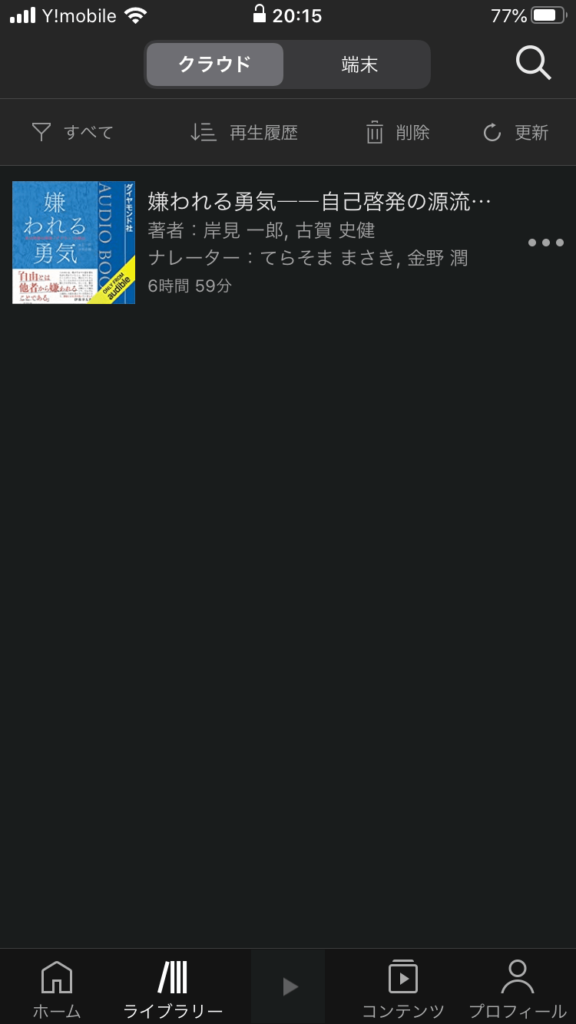
再生画面がこちら↓
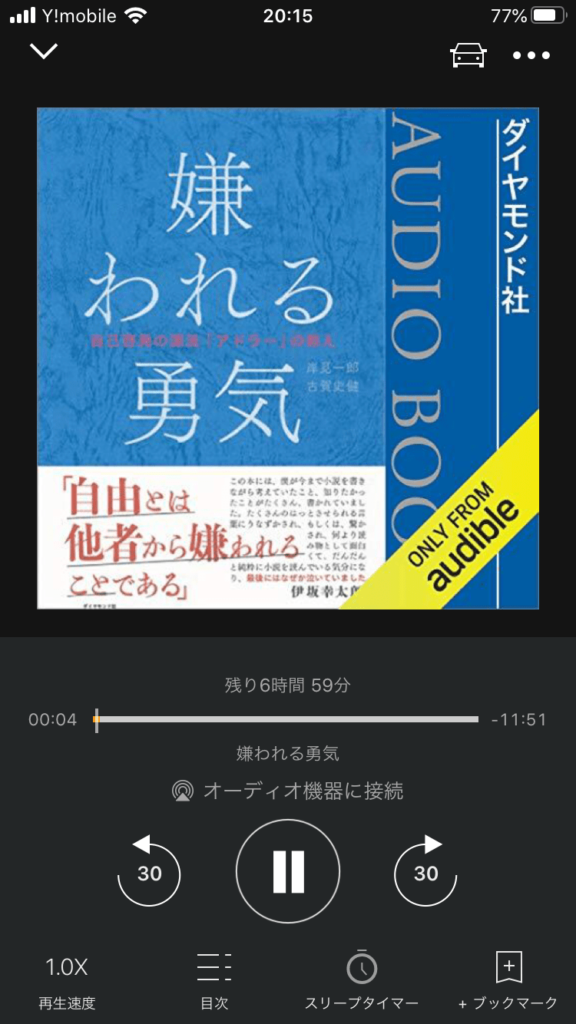
以上が、無料体験の登録から最初の一冊が聴けるようになるまでの手順です。
ほかに退会手順やオーディブルのサービス説明、いもけんが実際に利用した感想をまとめた記事を以下に貼っておきますので、興味がある方は参考にしてください。

まとめ
この記事ではアマゾンオーディブルの登録方法について解説してきました。
では最後に内容をまとめます。
オーディブル無料体験の登録方法は4ステップ
【登録手順】
-
- 0円で読みたい一冊を選ぶ
- Webブラウザでオーディブル無料体験に登録
- Audibleのアプリをインストールしてサインイン
- 本をダウンロードして聴く
無事に無料体験に登録できたでしょうか?
無料体験は単純に無料で本が一冊読めるので、利用しない手はないです。
キャンペーンはいつまでかわからないので、この機会にサクッと一冊読んでしまいましょう!
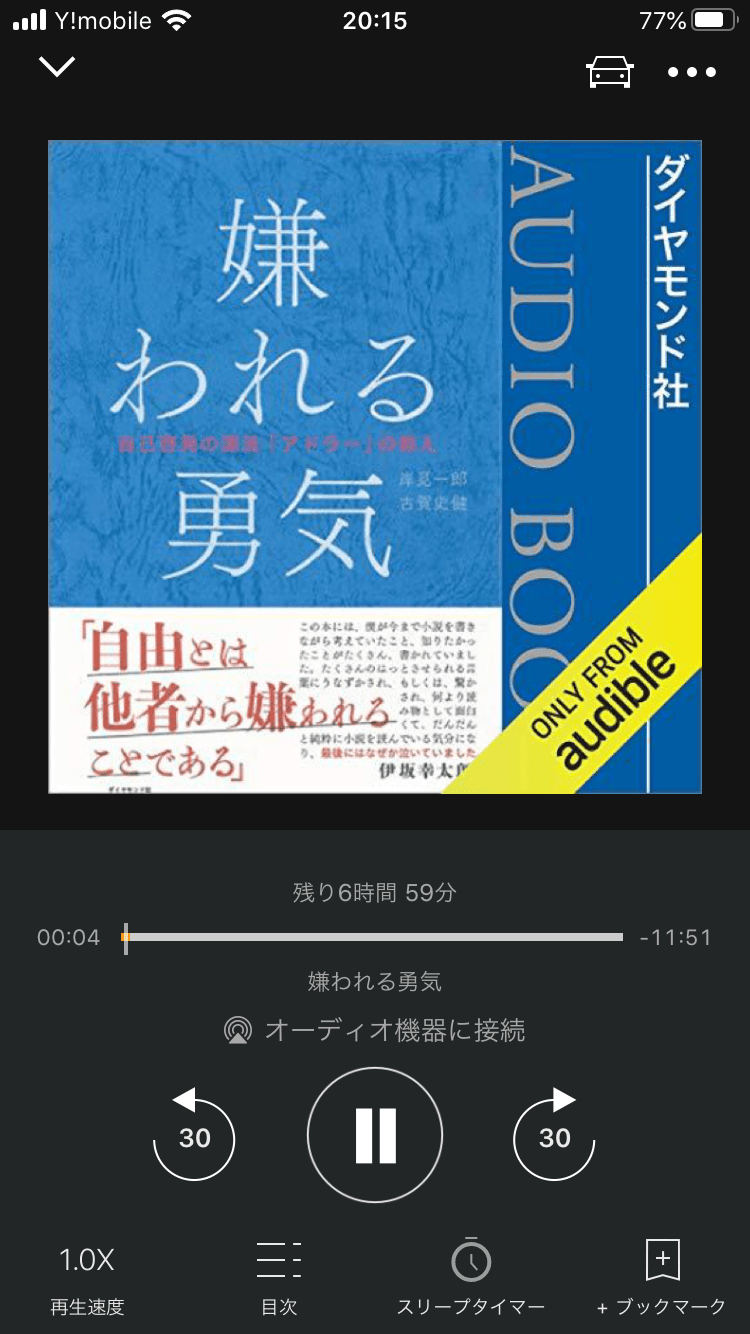
コメント